Efnisyfirlit
Fljótsvarið þitt:
Til að finna einhvern á Messenger eftir símanúmeri skaltu fyrst og fremst vista símanúmerið í farsímatengiliðunum þínum.
Þá skaltu opna „Messenger“ appið og smelltu á „Profile“ myndtáknið þitt, gefið upp í efra vinstra horninu á „Chats“ flipanum til að fara á „Me“ flipann.
Á „Me“ flipanum, flettu í gegnum valkostalistann og smelltu á „Símatengiliðir“. Undir símatengiliði, veldu „Hlaða upp tengiliðum“ og ýttu á „Kveikja“ hnappinn neðst.
Næst skaltu fara aftur á „spjall“ síðuna. Þar neðst er „Fólk“ valmöguleikinn, smelltu á hann.
Sjá einnig: Hvernig á að sjá falda vini einhvers á Facebook - FinderÁ „Fólk“ flipanum, skoðaðu efst í hægra horninu og þú munt fá „tengilið“ bókatákn.
Þarna færðu allt fólkið sem er á Messenger frá tengiliðunum þínum. Skrunaðu listann og finndu viðkomandi einstakling. Þú getur jafnvel leitað að nafni viðkomandi á leitarstikunni.
Messenger símanúmeraleit:
Leita að fólki Bíddu, það er að virka!...🔴 Hvernig á að Notaðu:
Skref 1: Farðu fyrst í Messenger símanúmeraleitartólið.
Skref 2: Þú munt sjá leitarreit þar sem þú getur slegið inn símanúmer þess sem þú vilt finna Messenger prófílinn á.
Skref 3: Eftir að hafa slegið inn símanúmerið skaltu smella á hnappinn „Leita að fólki“.
Skref 4: Tólið mun taka nokkurn tíma að leita að Messenger prófílnum sem tengist símanúmerinu sem þú slóst inn.
HvernigTil að finna einhvern á Messenger eftir símanúmeri:
Auðvelt er að finna einhvern á Messenger eftir símanúmeri. Þú uppfyllir bara grunnkröfurnar sem eru, vista síma viðkomandi í tengiliðnum þínum og í öðru lagi samstillir farsímatengiliðina við Messenger appið.
Þetta mun hlaða upp öllum símanúmerum farsímans þíns á Messenger reikninginn þinn og þá geturðu auðveldlega fundið viðkomandi.
Sjá einnig: TikTok símanúmeraleit: Finndu farsímanúmer notandaSkref 1: Vistaðu símanúmer viðkomandi í tengiliðunum þínum
Fyrst og fremst verður þú að vera viss um að símanúmer viðkomandi einstaklings sé vistað í tengiliðaskrá símans. Ef ekki, þá fyrst þarftu að halda símanúmerinu. Til þess skaltu opna „Tengilið“ í farsímanum þínum og fletta í gegnum listann til að athuga hvort símanúmer viðkomandi er vistað eða ekki.
EF það er vistað, frábært, en ef ekki, þá skaltu vista símanúmerið. Sláðu inn símanúmerið hans/hennar á hringitakkaborðinu og smelltu á ‘Bæta við tengiliði og sláðu síðan inn nafnið hans/hennar og vistaðu númerið.
Skref 2: Opnaðu > „Messenger“ app og Skráðu þig inn
Nú, opnaðu „Messenger“ appið á sama farsíma, þar sem þú hefur vistað símanúmer viðkomandi. Ef forritinu er ekki hlaðið niður á þann farsíma, farðu í „Play Store“ og settu upp „Messenger“ forritið á þessum farsíma. Næst skaltu opna Messenger appið og skrá þig inn á reikninginn þinn.
Sláðu inn notandanafn eða símanúmer og lykilorð til að skrá þig inn og bankaðu á„Halda áfram sem notandanafnið þitt “ og Messenger reikningurinn þinn mun opnast á skjánum.
Skref 3: Bankaðu á > ; „Profile“ táknið
Eftir að þú hefur opnað Messenger reikninginn þinn þarftu næst að fara á prófílsíðuna. Á prófílsíðunni þinni færðu möguleika á að gera breytingar og bæta einhverju við Messenger reikninginn þinn. Þess vegna þarftu að fara á prófílsíðuna þína.

Á fyrsta viðmótinu, sem er „Chats“ skjárinn, efst í vinstra horninu muntu sjá „prófíl“ myndina þína táknmynd. Lítil útgáfa af núverandi prófílmyndinni þinni. Bankaðu á > Prófíltákn og þú kemst á prófílsíðuna þína.
Skref 4: Skrunaðu listann og farðu í > „Símatengiliðir“
Nú, þegar þú kemst á prófílsíðuna þína, þá er það „Ég“ flipinn. Þarna muntu sjá prófílmyndina efst á skjánum og fyrir neðan það langan lista af valkostum til að gera stillingar, breytingar og bæta við Messenger reikninginn þinn.
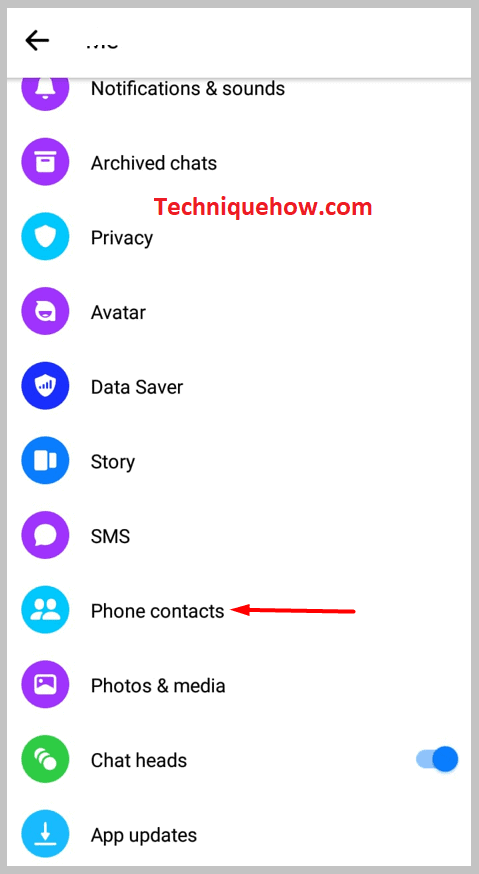
Til að finna einhvern eftir símanúmeri á Messenger, þú þarft fyrst að „hlaða upp tengiliðum símans“ í Messenger. Þú verður að fara í "Símatengiliðir" valkostinn á listanum. Farðu í þann valkost, pikkaðu á og opnaðu hann.
Skref 5: Veldu > Hladdu upp tengiliðum & Kveiktu á
Undir valkostinum „Símatengiliðir“ færðu tvo valkosti. Einn er > „Hlaða upp tengiliðum“ og annað er „Stjórna tengiliðum“. Þú verður að velja þann fyrsta, þaðer > „Hlaða upp tengiliðum“.
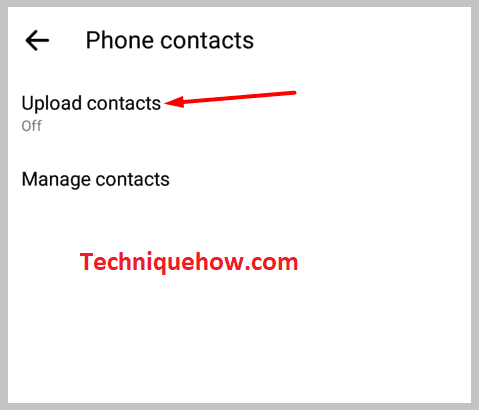
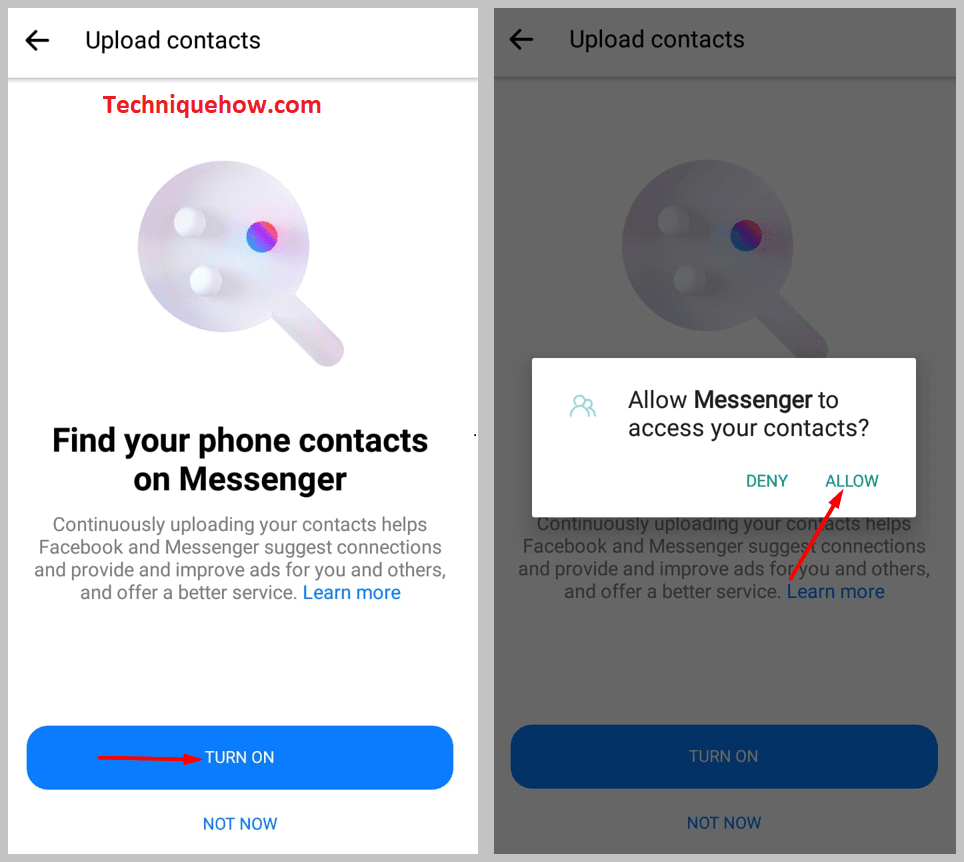
Pikkaðu á „Hlaða inn tengiliðum“ og síðan „Kveikja á“. Á skjánum muntu sjá „Finndu símatengiliðina þína á Messenger“ og neðst „kveikja á“ hnappinn, smelltu á hann og tengiliðir símans þíns verða hlaðið upp á Messenger eftir nokkrar sekúndur.
Skref 6: Farðu aftur á „Spjall“ flipann og smelltu á „Fólk“ táknið
Eftir að hafa hlaðið upp símatengiliðnum í Messenger skaltu loka þeim flipa og fara aftur á fyrstu síðu, síðunni „Spjall“. Smelltu tvisvar á „til baka“ hnappinn og þú munt komast í spjallhlutann.
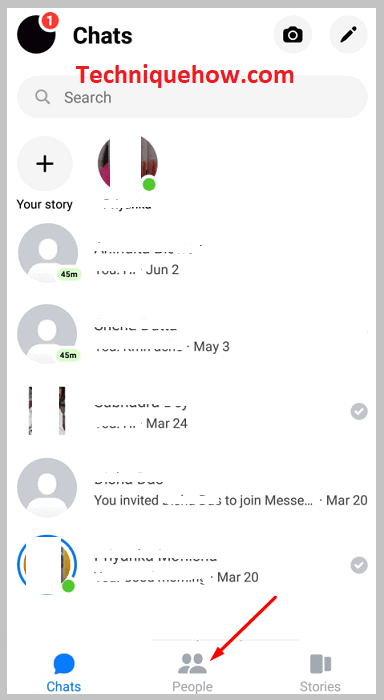
Á þeirri síðu, neðst til hægri, sérðu valmöguleikann „Fólk“. Smelltu á það og þú munt komast á síðuna þar sem þú munt sjá allt fólk sem er á netinu/virkt á Messenger þínum.
Skref 7: Smelltu á „Takið“ táknið og leitaðu
Á „Fólk“ flipanum muntu fyrst sjá virka/net fólk á Messenger. Hunsa það og skoðaðu efst í hægra horninu á sömu síðu. þú munt sjá „Tengiliða“ bókatákn.
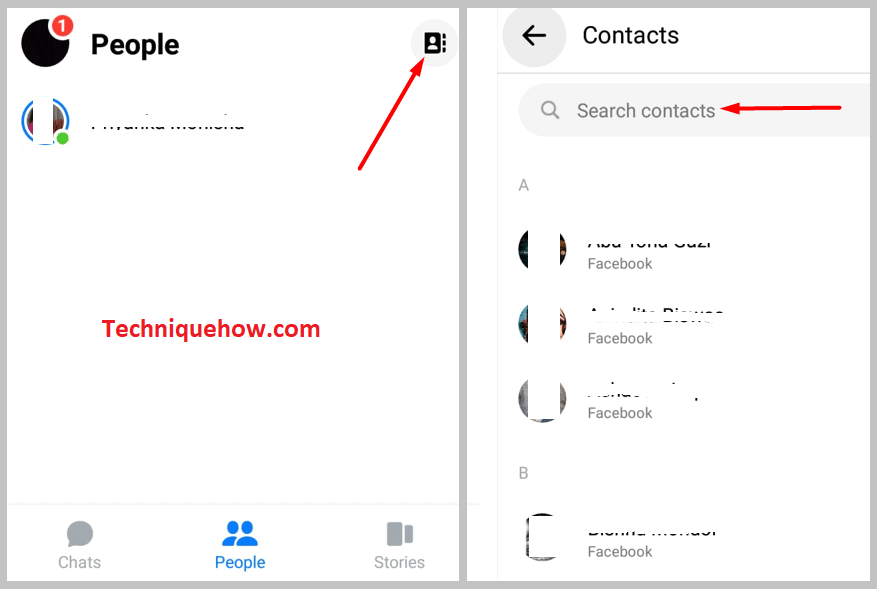
Smelltu á „Tengiliður“ bókatáknið og allt fólkið í tengiliðabókinni þinni sem er á Messenger eða Facebook mun birtast á skjánum. Skrunaðu listann og leitaðu að viðkomandi einstaklingi. Þú getur líka slegið inn nafnið hans/hennar á leitarstikuna og leitað.
Þannig geturðu leitað að eða fundið einhvern á Messenger með símanúmerinu hans/hennar.
Hvað annað ef Númerið hefur engan Facebook-reikning:
Ef viðkomandi er með nrFacebook reikning, þá geturðu sent honum/henni boðstengil til að tengjast Facebook og Messenger. Til þess þarftu að fara á Facebook reikninginn þinn sem er tengdur við boðberann þar sem þú ert að leita að viðkomandi. Opnaðu sama Facebook reikning.
🔴 Skref til að fylgja:
Skref 1: Opnaðu Facebook appið sem er tengt við Messenger þinn þar sem þú eru að leita að viðkomandi og skrá þig inn.
Skref 2: Eftir að þú hefur skráð þig inn skaltu smella á „Profile Picture“ táknið efst til hægri og fara í „Settings“.
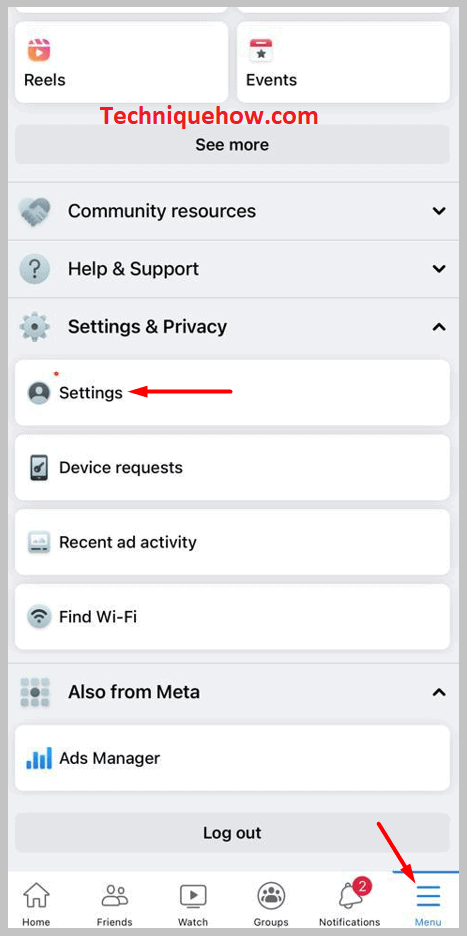
Skref 3: Á síðunni „stillingar“, skrunaðu listann og veldu > „Hlaða upp tengilið“. Kveiktu á hlaða tengiliðum og bankaðu á > "Leyfa aðgang". Bíddu í smá stund þar til það flytur tengiliðinn inn og endurnýjar síðan tengiliðasíðuna fyrir hlaðið upp.
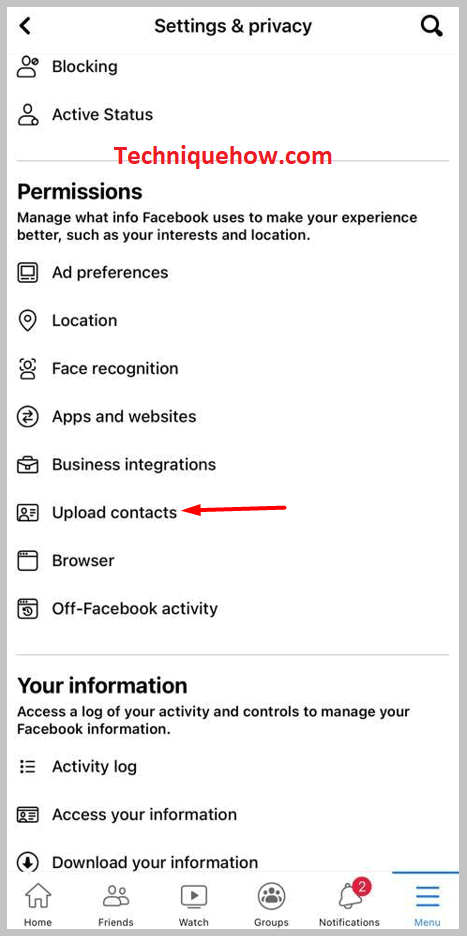
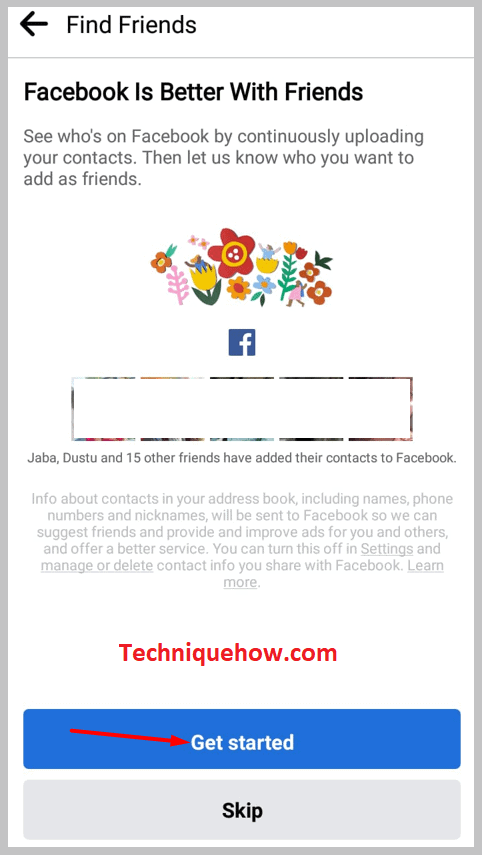
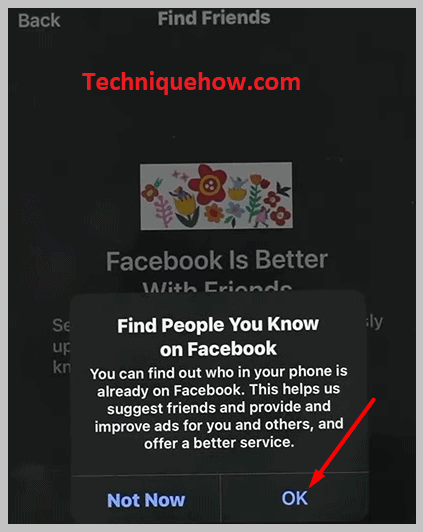
Skref 4: Þarna, á sömu síðu, muntu fáðu möguleika á að „Bjóða vinum“ sem eru ekki á Messenger eða Facebook.
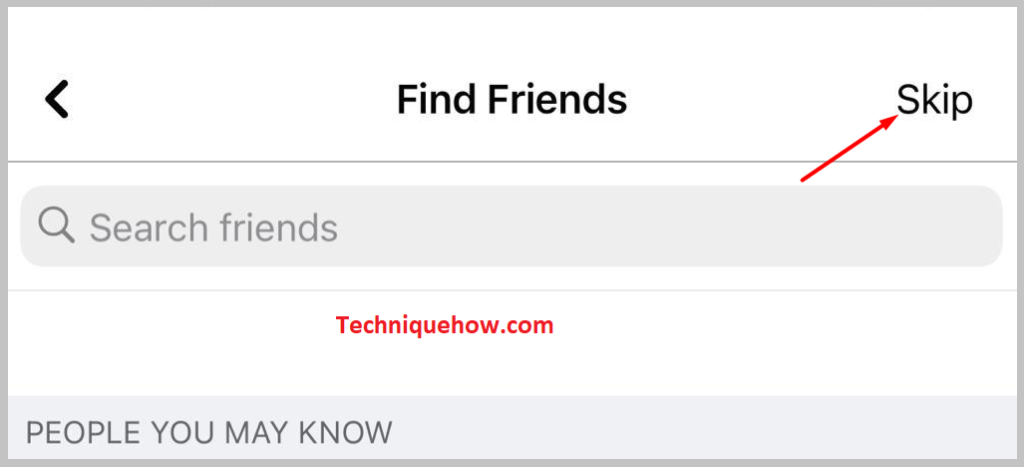
Skref 5: Bankaðu á „Bjóða“ og skilaboðin verða send til þeirra.
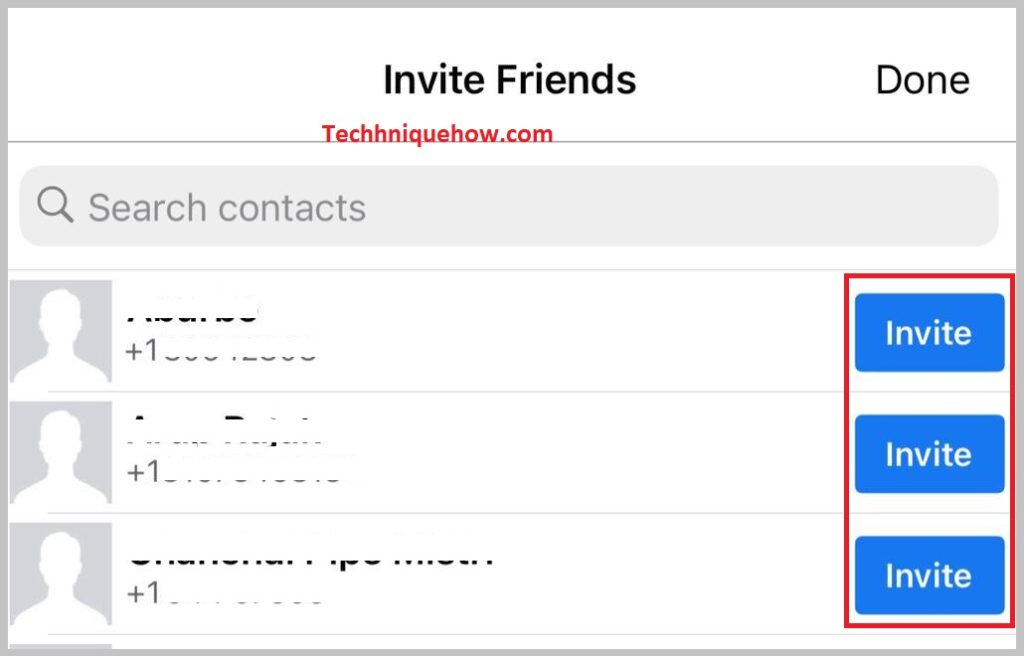
Skref 6: Bíddu, þar til þeir ganga í Messenger og þegar þeir gera það skaltu athuga þá á Tengiliðalistanum í Messenger.
